سنستعرض في هذا الدّرس مثالًا عن كيفية استخدام أداة 3D Box Tool في برنامج Inkscape لتشكيل أساس لجسم مُعقّد من منظور معين، وسوف نشرح في هذا الدليل كيفية رسم الظلال المعقدة.
شرحت لكم في الدرس السابق كيفية تشكيل عناصر ثلاثية الأبعاد باستخدام برنامج Inkscape وكنّا قد أخذنا رجل الثلج كمثال. على كل حال، لا يمكن أن يستوعب درس واحد كل الأساليب والأفكار التي أود أن أعطيكم أيّاها. بالإضافة إلى أن بعض الأدوات التي ترتبط بشكل وثيق بالرسم الثلاثي الأبعاد لم تذكر أبداً في الدرس السابق.
سوف نرسم الآن علبة إسعافات أولية.
إن أول أمر علينا القيام به هو رسم قاعدة أساسية للصورة. إن هذا الأمر خالٍ من أيّة تعقيدات لأن القاعدة هي ببساطة عبارة عن صندوق بسيط. لكن حاول أن تشكل الصندوق برسمه بشكل حرّ وسوف تكتشف أنه إن لم تكن تمتلك نظرة جيدة سوف يبدو مظهره غبيًّا. وغالبًا سنتذكر أن برنامج Inkscape يمتلك دليلًا مساعدًا للرسم (نرسم الصندوق بمحاذاة المساطر)، لذا سنستخدمها لرسم الخطوط التي سوف تُحدّد نقاط التلاشي. الآن بعد أن رسمنا ثلاثة أسطح واضحة، نملأها بالألوان... لنكتشف الآن أننا نريد تغيير وجهة نظرنا بشكل خفيف.
هل تريد أن نعيد ما رسمناه؟ حسناً، هناك طريقة أفضل.
خصصInkscape أداة لرسم الصناديق ثلاثية الأبعاد. هذه الأداة عملية جدًّا لتشكيل أساسات لرسومات الأبنية، كل أنواع الصناديق، والأثاث.. إلخ.
الأمر المميز في هذا، أنه بإمكانك تحريك الصندوق ثلاثي الأبعاد الذي رسمته في مجال 2.5D، حتى تتمكن من اختيار أفضل زاوية للرؤية من أجل مشروعك، وبإمكانك أيضًا تغيير حجم ولون جوانب الصندوق.
إن إحدى نقاط التلاشي محددة بشكل افتراضي لتتلاشى إلى اللانهاية، هذا الأمر مفيد جدا عندما تقوم بتصوير العنصر في مستوِ واحد، وليكن المستوي الأفقي على سبيل المثال. لكن نحن نقوم بجعل توضع الصندوق مُتّجهاً نحو الأفق، وفي هذه الحالة تحديدًا يجب أن يمتلك الصندوق ثلاث نقاط تلاشي.
لذا سوف نقوم بإلغاء توازي الحواف، وسوف نجعل توضع الجسم كما نحتاج وفي النهاية سوف نقوم بتحديد الحجم النهائي وسنغير الألوان.
في برنامج Inkscape الصندوق ثلاثي الأبعاد هو عبارة عن مجموعة من ست مسارات مخفية بشكل جيد (من قبل المستخدم) بالإضافة إلى بيانات وصفية. الآن بعد أن حصلنا على الصندوق كما نريده تمامًا، سوف نفرق الصندوق الثلاثي الأبعاد بالضغط على (Shift+Ctrl+G أو “Object > Ungroup”) وسوف نزيل الجوانب الوهمية وكمثال على ذلك: الجوانب التي تحجب عندما تنظر إلى صندوق ثلاثي الأبعاد. إن الطريقة الأسهل لفعل هذا هي النقر في أي مكان لإلغاء التحديد الموجود على الجوانب المحددة بشكل آلي، سوف ننتقل إلى وضع المشاهدة Outline باتّباع الخطواتView > Display mode > Outline ومن ثم نضغط على Alt+Click لنحدد الجوانب التي لا نريد أن نراها، ثم نضغط Del على كل واحدة منها على حدة لإزالتها.
الآن سوف نقوم بعملية تكرار للجوانب المرئية (Ctrl+D أو “Edit > Duplicate”) ولنطبق تعليمة Union Boolean بالضغط على التالي (Ctrl++ أو “Path > Objects to Union”). المسار الناتج سيكون فارغًا من أجل الرسم المبدئي للصندوق المستقبلي، الذي سيكون علينا جعله دائريًّا. بداية لنرسم دلائل من الجسم الموجود (Shift+G أو “Object > Objects to Guides”) التي ستعبر بعضها البعض تمامًا عند نقاط التلاشي ونحن سوف نكون بحاجتها تمامًا في هذا المكان.
وسنستعملهم الآن كحدود لحواف الصندوق المدورة.
الحواف متوضّعة بين الجوانب المسطحة، لذا نحن بحاجة لاستخدام التدرج اللوني الخطي Linear Gradient لكي نحاكي الاستدارة الموجودة لدينا. في الحقيقة، يجب أن يكون التّدرّج زاوّيًّا بالإضافة إلى أن يكون توضع المراكز مُنطبقًا على نقاط التلاشي. لكن بما أن الزّوايا الموجودة في الحدود الدّائرية هي صغيرة إلى حد ما، وإضاءة الجوانب لا تختلف كثيرًا عن بعضها البعض، يُمكن إهمال الشّكل المخروطي لهذه الاستدارات بأمان، وسيكون التأثير مُهملًا لمحاكاة التّدرج اللوني الزّاوي.
هناك تبسيط آخر بإمكاننا الاستفادة منه، سوف نقوم بتطبيق التدرجات اللونية فقط على الجوانب التي نراها أمامنا بشكل مباشر، وأما الجوانب الأخرى التي هي بعيدة عن رؤيتنا من الممكن أن نلونها بظلال غير واضحة. بهذه الطريقة سوف يكون من السهل أيضًا عرض قمم الصّندوق المُستديرة على نفس مجال الرؤية المرئي. وسوف نعمل لاحقًا على قمّة الرأس وعلى كامل تفاصيلها بما أنها قريبة إلينا.
الآن، لنعد إلى الموجهات التي تُقيّد الحواف المُدوّرة.
عندما ننشئ الموجهات من عنصر ما، تكون مراكز استدارتها الأصلية (الدوائر الزرقاء الصغيرة، انظر إلى الصورة السابقة) متوضّعة بشكل آلي حيث تتوضّع عقد الخطوط المنكسرة. المحاور يجب أن تنتقل (اضغط على زر Ctrl ونبقي الضغط مستمرًا لفعل ذلك) إلى نقاط التلاشي. وفي هذه الحالة تحديدًا يجب تدوير الموجهات (اضغط على Shift، ثم اسحب). أنا أنصح بفعل كل هذا عندما تكون خاصية Snap مُفعّلة (%، أو “View > Snap”) لتسهيل تحديد النقاط عند تقاطع الموجهات.
دعوني أذكركم بأن الطريقة المثلى لخلق أشكال كيفية أو اعتباطية مثل المساحات المدورة المرسومة هنا تكمن باستخدام أداة القلم Pen tool لرسم مسارات Bezier.
من الأفضل تعديل وضع التدرجات اللونية على أرضية العمل بشكل صحيح واختيار لون للحد اللوني إلى يمين جوانب الصّندوق. في هذه الحالة سيبدو الانتقال التدرجي للّون بشكل ناعم وسلس مثلما يجب. وبالتأكيد يجب أن يكون عموديًا على الحواف الخاصة به.
لننهي الآن الحواف الثلاثة، ونملأ منطقة التقاء الجوانب مع قمة الرّأس باللّون المُناسب. سوف تبدو الآن قمة الرأس كأنها مكسورة، لكن هذه هي حالة الرسم في هذه المرحلة.
لنكتشف ماهية قمة الرأس هنا، بشكل أساسي هي نقطة تقارب المستويات الثلاثة، لكن لهذه النقطة تمتلك نصف قطر، وبما أن ألوان السطوح تتغير بشكل تدريجي وهنالك بعض التدرجات في الأقطار، سنستخدم التّدرّج اللوني القطري.
لنرسم مُثلثًا فوق الزاوية مع مراعاة توضع قمم الرؤوس فوق الجوانب المسطحة. وسنضع مركز التدرج القطري في قمة الرأس الأعلى للمُثلّث التي هي الأخف لونيًّا. يجب أن تمتلك نقطة نهاية اللون المعاكس الجزءَ الأدكن من علبة الإسعافات التي نرسمها. الآن، يجب علينا الاهتمام بالجانب الثالث، لننقل مركز التّدرج اللوني إلى أمام الجانب الثالث، لكن يجب أن نعيد تركيز المنطقة الفاتحة إليه (اضغط وأبق الضغط مستمراً على زر Shift، ثم اسحب بشكل متقاطع لتحقيق ذلك)، النتيجة من الممكن أن تكون إيجابية أو سلبية لكن من المُؤكّد أن حدود المسار العلوي ستظل مرئية. من المُمكن إصلاح هذا الخطأ بتحويل جوانب المُثلّث إلى منحدرات خفيفة ومن ثم إضافة بعد ألوان التوقف إلى التدرج اللوني.
عندما ندور المسار العلوي للصندوق، يجب أن تبقي في ذهنك أن نصف قطر الزاوية المُدوّرة المرئية سوف يكون مُساويًا للقيمة المحددة فقط عندما تكون الحواف الثلاثة القريبة منه مرئية.
أما بالنّسبة للزّوايا التي تمتلك حافّتين مرئيتين فقط، على الأغلب أن نصف قطر الانحناء سيأخذ قيَمًا من قيمته الحقيقية وحتى الصفر، اعتمادًا على الزّاوية التي يصنعها السطح مع الحواف. لم أتمكن لحد الآن من تحديد استراتيجية لحساب نصف القطر الموصوف سابقًا، ولهذا السبب أنا اعتمد على حدسي، ولقد استخدمت عنصرًا من إحدى القوارير في الحمام كمثال (:
سوف نستخدم الآن المسار الخارجي لخلق الخطوط العريضة للظل الذي سيحاكي تدوير الحواف المتبقية، من أجل تحقيق هذا يجب أن نكرر هذا المسار باستخدام تعليمة Duplicate، نضع مسارًا اعتباطياً وأكبر من سابقه في أسفل الظل وفي النهاية يجب أن نطبق تعليمة الطرح Subtract (Ctrl+- أو “Path > Difference”).
طبّق تدرجاً لونياً مناسباً واجعله أقل وضوحاً تبعاً للمسار الناتج.
نقوم الآن بتكرار المسار الخارجي للصندوق مرة ثانية، ونجمع كل شيئ سويةً ما عدا المسار الأخير، ونستخدم المسار الذي كرّرناه كمسار تشذيب للمجموعة التي أنشأناها (“Object > Clip > Set”).
حسنًا، الآن لقد أصبح شكل الصندوق جاهزًا، استخدم المُوجّهات لرسم صليب أحمر ولرسم شقّ بين نصفي الصندوق. اجعل مسار الشّقّ على زوايا الصّندوق مُدوّرًا بنفس الطريقة التي طبقناها على المسارات الخارجية للصندوق، ثم ضع فوقها Highlight (لنجعلها مضيئة).
الصليب الأحمر والإضاءة التي أضفناها يجب أن تملأ بتدرج لوني خطي ملحوظ نسبيًّا، وبينما أقوم بتلميع الرسم بكامله قمت بتطبيق تدرجات لونية على جوانب الصندوق.
حان الوقت الآن لرسم السلك، بإمكاننا رسمه باستخدام أداة القلم مستخدمين سماكة خط كبيرة جدًّا ومن ثم تحديد الخطوط (Ctrl+Alt+c، أو “Path > Stroke to Path”). نقوم بعملية تكرار للسلك مرتين Duplicate، ولنجعل لون النسخة الأولى أفتح ونقوم بسحبها نحو الأعلى قليلًا، أما النسخة الثانية سنجعلها أغمق قليلًا وسوف نقوم بسحبها نحو الأسفل قليلًا، ومن ثم سنقوم بطمس النسختين، نقوم بتكرار المسار الأصلي مرة ثانية ونحوله إلى مسار تشذيب Clipping path.
نضيف الظلال أسفل السلك وأسفل صندوق العدة، نستخدم مجموعة مختلفة من العناصر غير الواضحة لتشكيل ظل مركب ومعقد.
هذا ما سيبدو عليه الشكل في وضع ال wireframe:
يصبح الجزء الأكثر حدة من ظل السلك أضيق كلما اقترب نحو صندوق العدة، كما أنه يخلق مع الطمس تأثيرًا لخفض الحّدّة، استخدم نفس المبدأ للعمل على ظل الصندوق، وأما بالنسبة لشكله الأكثر حدة وعتمة فهي تكرر مسار الصندوق السفلي، و تكون مرئية لأنها مطموسة بشكل خفيف فقط. وأما الأشكال الأفتح والأكثر ضبابية فهي تبرز أكثر من غيرها.
الآن يمكنك إضافة ظل وانعكاس خفيف من السلك إلى جانب الصندوق، ثم نضيف انعكاس السطح الذي يتوضّع عليها الصندوق. يجب ضبط الظلال والأضواء حول السلك في المكان القريب الذي يدخل منه إلى الصندوق.
أخيرًا، نرسم الأسلاك الرّفيعة الملونة بشكل متدلي، ونضيف ظلالها وانعكاساتها الملونة.
والآن يمكننا القول أننا أنهينا التّصميم.
ترجمة -وبتصرّف- للمقال Draw a first-aid kit with Inkscape لصاحبه Yuriy Apostol


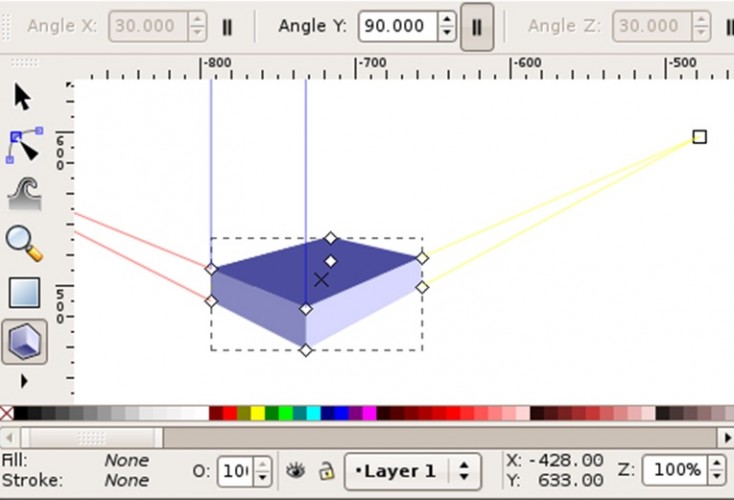
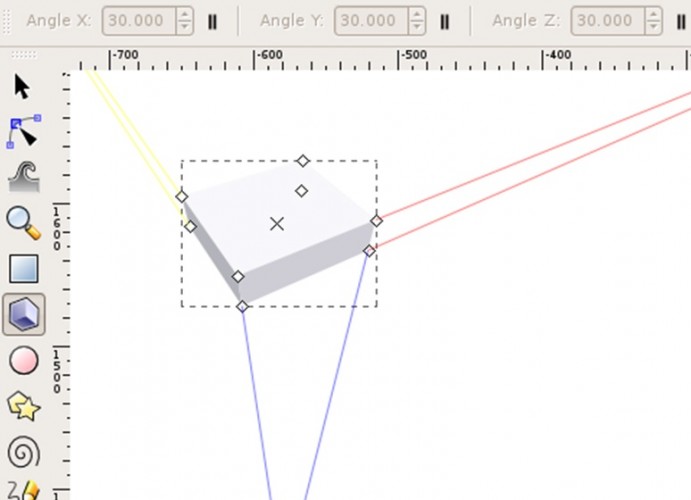
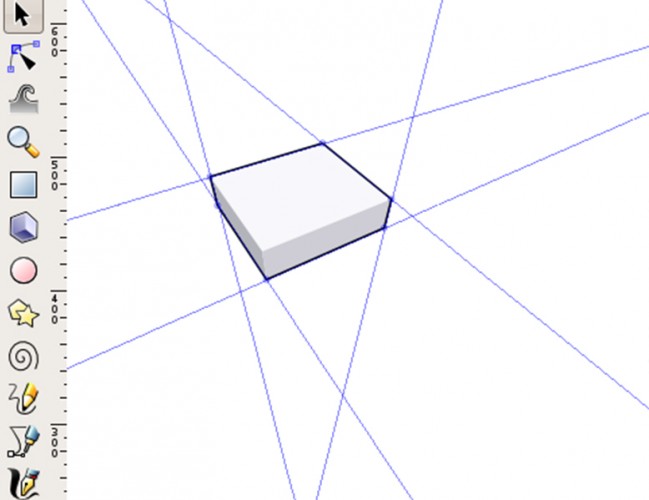
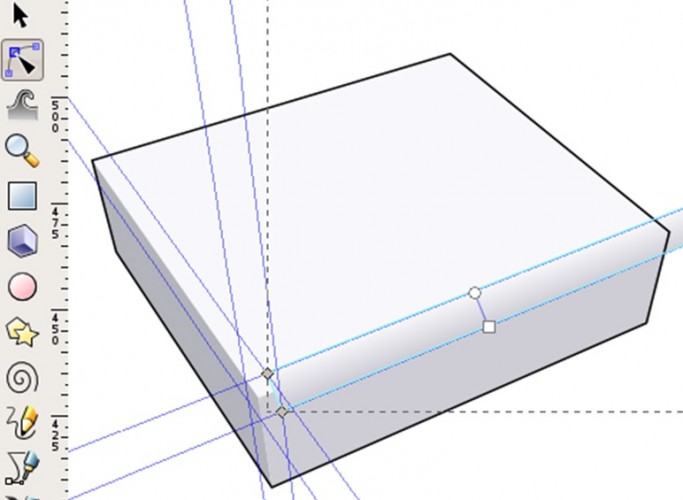
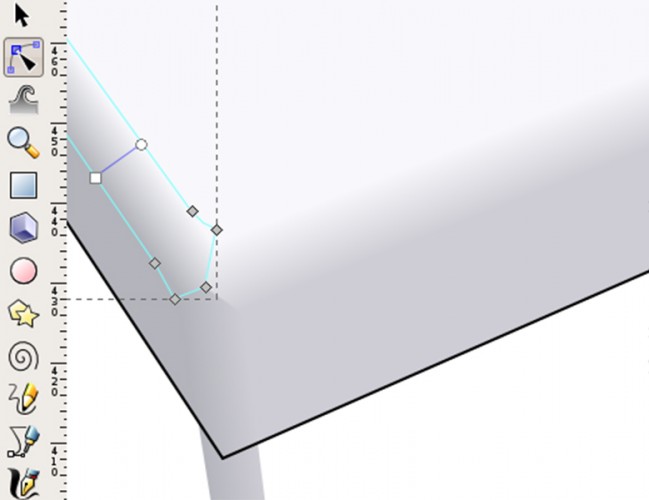
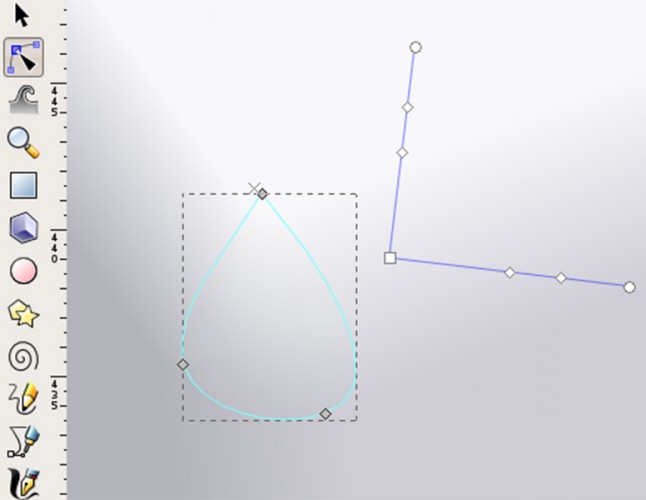
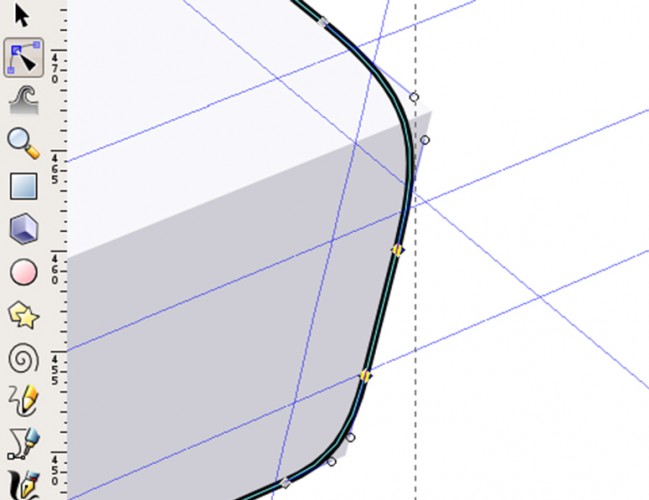
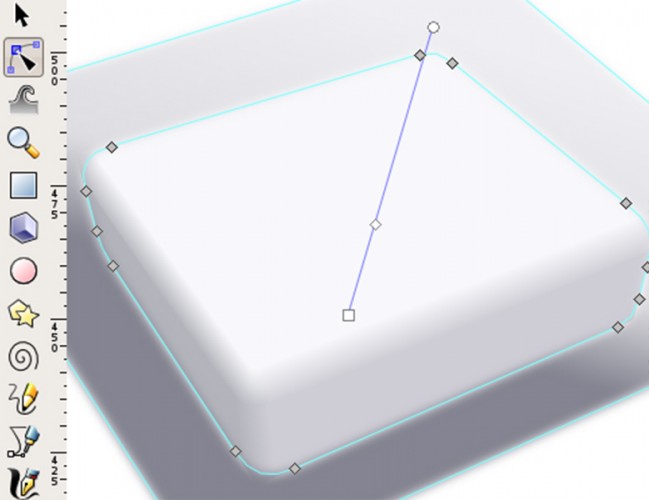

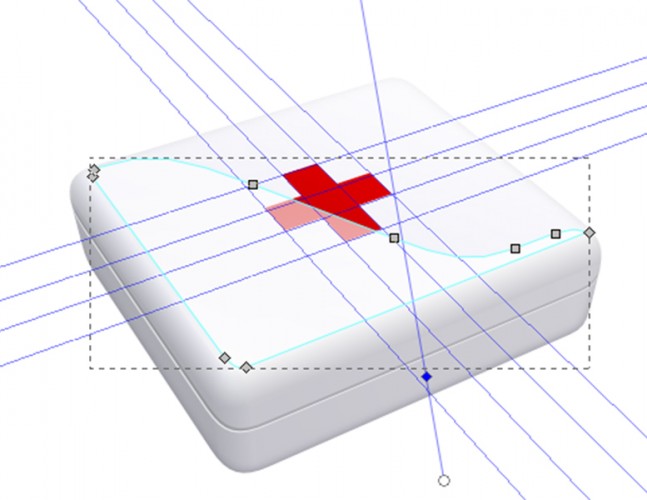

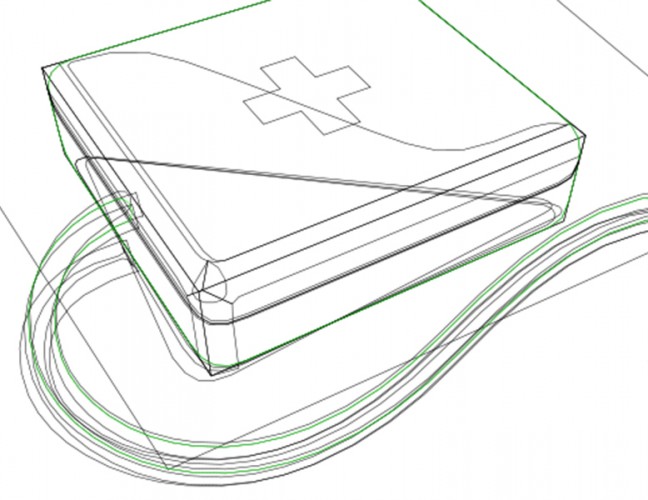

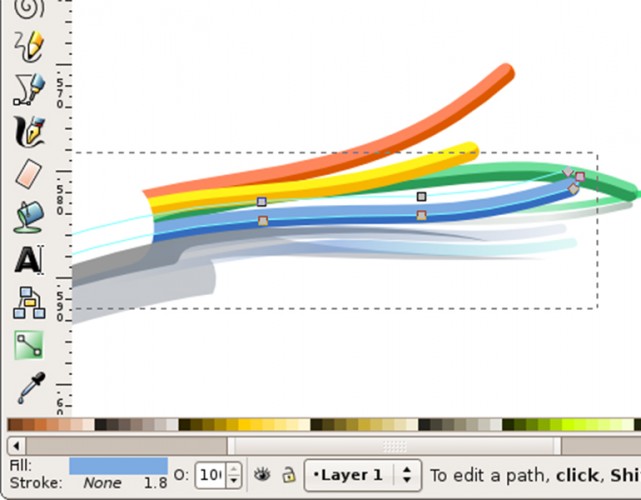












أفضل التعليقات
انضم إلى النقاش
يمكنك أن تنشر الآن وتسجل لاحقًا. إذا كان لديك حساب، فسجل الدخول الآن لتنشر باسم حسابك.